En rörlig vattenstämpel är en halvtransparent logotyp eller text som ser ut att glida över en video. Det fungerar som en form av identifiering eller upphovsrättsskydd för innehållsskapare. Det kan dock vara en nackdel för dem som vill visa upp sina videor utan distraktioner. Det gör din video mindre tilltalande och distraherar tittarna från innehållet du vill lyfta fram.
Var inte rädd om du vill ta bort denna rörliga vattenstämpel från din video! Den här texten kommer att guida dig genom olika metoder för att hjälpa dig bli av med rörliga vattenstämplar. Fortsätt rulla för att lära dig mer!
Del 1. Hur man blir av med rörlig vattenstämpel
1. AVAide Video Converter
Har du specifika områden med rörliga vattenstämplar som du vill eliminera? Med det, AVAide Video Converter är den perfekta lösningen du behöver. Förutom dess konverterings- och redigeringsmöjligheter har den en inbyggd videovattenstämpelborttagare som tillgodoser dina behov för borttagning av vattenstämpel. Med den här funktionen kan du manuellt välja och bli av med den rörliga vattenstämpeln med hjälp av urvalsrutan.
Är du trött på att ta bort vattenstämplar en efter en? AVAide Video Converter förenklar processen genom att du kan ta bort rörliga vattenstämplar i en batch. Det kan hjälpa dig att spara tid och ansträngning genom att ta bort många rörliga vattenstämplar i en process. Den imponerande delen? AVAide Video Converter säkerställer att din slutliga produktion är skarp, tydlig och fri från oönskade element.
Steg 1Ladda ner och installera AVAide Video Converter från den officiella webbplatsen för fullständig åtkomst.
Steg 2Gå till Verktygslåda flik. Du kommer att se en lista med verktyg; Vänligen välj Video Watermark Remover.
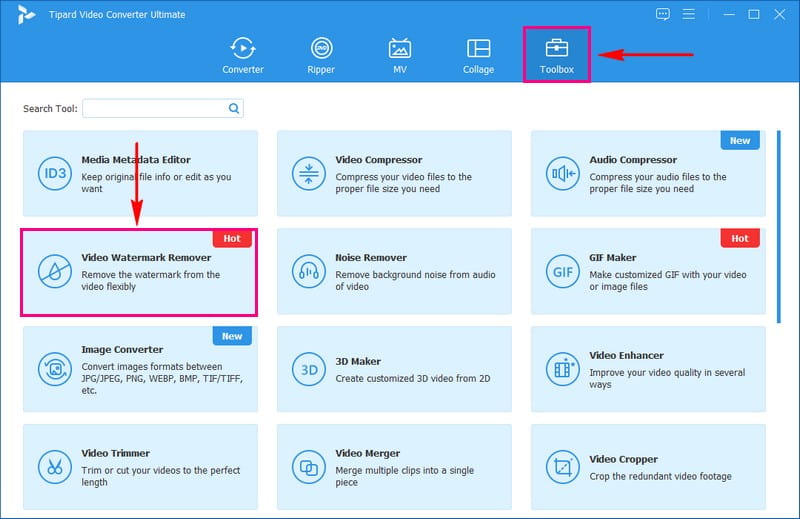
Steg 3Klicka på knappen (+) för att lägga till videon med en rörlig vattenstämpel. Klicka sedan på + Lägg till område för att ta bort vattenstämpel för att aktivera valrutan på förhandsgranskningsskärmen.
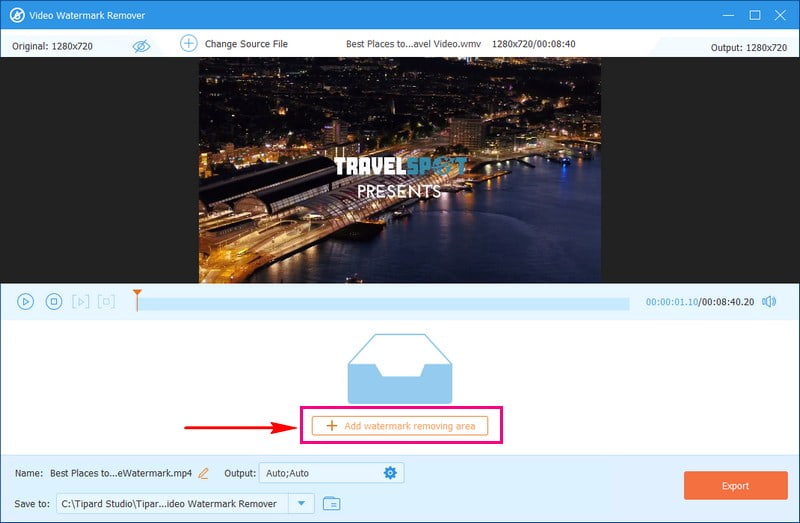
Steg 4Flytta urvalsrutan till området där den rörliga vattenstämpeln finns. Du kan ändra storleken på urvalsrutan beroende på storleken på den rörliga vattenstämpeln.
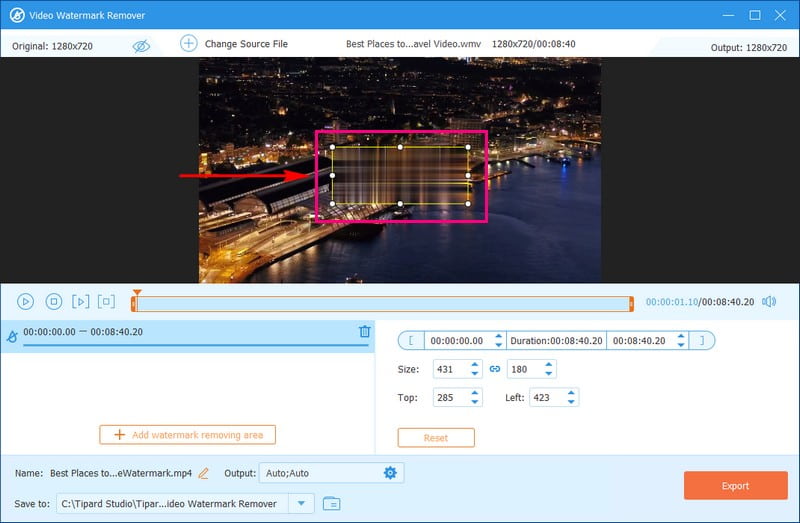
Steg 5Om din video har flera rörliga vattenstämplar kan du ta bort dem samtidigt. För att göra det, klicka på + Lägg till område för att ta bort vattenstämpel knappen igen för att aktivera en annan valruta.
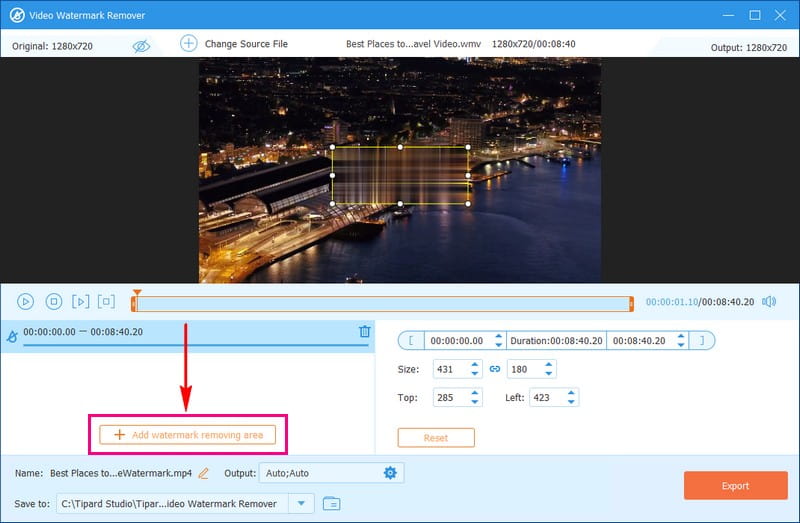
Steg 6Slå Exportera när den rörliga vattenstämpeln är helt täckt. Efter det kommer du att ha din redigerade video i din lokala fil.
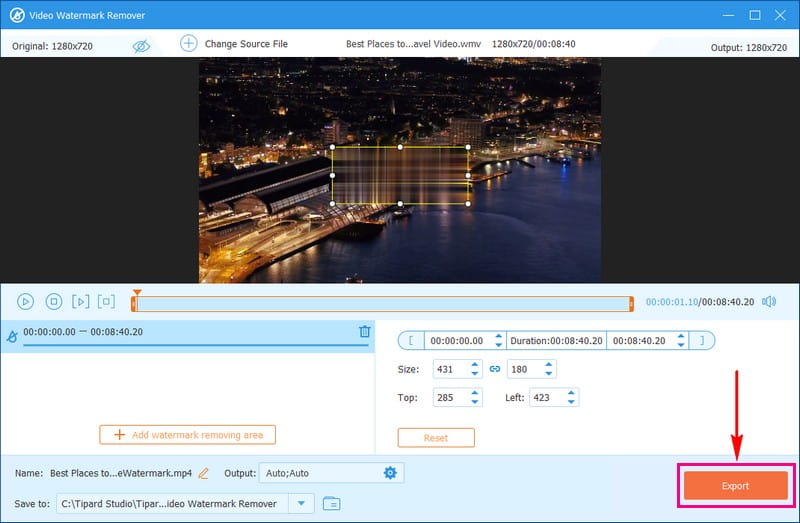
2. DaVinci Resolve
DaVinci Resolve har en fantastisk funktion för att eliminera oönskade föremål, inklusive rörliga vattenstämplar. Denna intelligenta funktion gör att plattformen kan följa rörelsen av objekt i din video. Den blandar de omgivande pixlarna och fyller de luckor som finns kvar efter att vattenstämpeln tagits bort. Det säkerställer en jämn och naturlig slutresultat. Utan tvekan är DaVinci Resolve en av de ledande flytande vattenstämpelborttagningarna du kan lita på.
Steg 1Öppna programmet, skapa ett nytt projekt och importera din video med rörliga vattenstämplar.
Steg 2Dra videon till tidslinjen och växla till färgsidan. Skapa en ny nod med Alt + S och lägg till en cirkulär form över vattenstämpeln.
Steg 3Spåra formens rörelse med hjälp av Spåra framåt alternativ. Använd sedan Objektborttagning alternativ från Bibliotek för att ta bort vattenstämpeln.
Steg 4Klicka på Scenanalys för att låta plattformen analysera och ta bort vattenstämpeln. Klicka om det behövs Bygg ren plåt för att förfina utgången.
Steg 5Gå till Leverans sida. Välj sedan ditt utdataformat och börja rendera din video utan vattenstämpel.
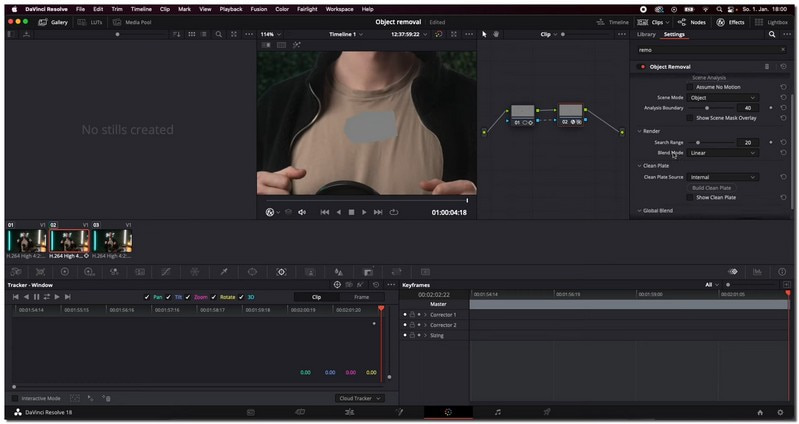
3. Media.io
En gratis onlineplattform utformad för att eliminera oönskade rörliga vattenstämplar från dina videor är Media.io. Du kan ta bort vattenstämplar från dina videor utan att behöva ladda ner något program. Denna plattform säkerställer en smidig borttagningsprocess, oavsett om det gäller logotyper, varumärken eller oönskade element. Det ger dig en ren, professionell video. Men som en onlineplattform behöver den en stabil internetanslutning för att fungera.
Nedan följer stegen för hur du tar bort den rörliga vattenstämpeln från en video online gratis med Media.io:
Steg 1Sök först efter Media.io Watermark Remover och öppna webbplatsen.
Steg 2tryck på Välj Filer och välj videon som innehåller oönskade rörliga vattenstämplar.
Steg 3Slå Lägg till område för att välja den region där den rörliga vattenstämpeln ska placeras. Navigera sedan till det övre högra hörnet och klicka på Exportera knapp.
Steg 4Media.io Watermark Remover börjar bearbeta din video för att ta bort den rörliga vattenstämpeln från det angivna området. Det kan ta några ögonblick, så ha tålamod.
Steg 5Efter bearbetning kommer du att uppmanas att ladda ner din redigerade video utan den rörliga vattenstämpeln.
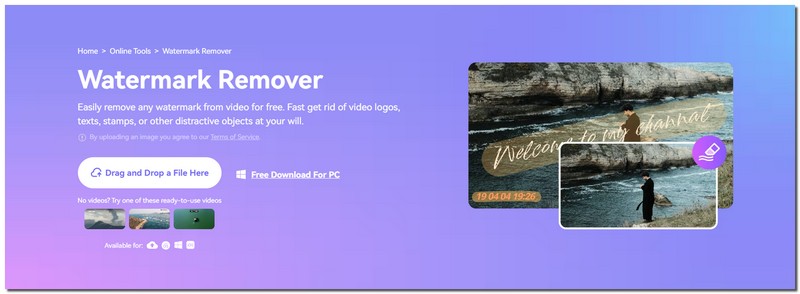
4. Video Eraser
Video Eraser är en app för rörlig vattenstämpel som är tillgänglig på olika mobila operativsystem. Det kan hjälpa dig att redigera och ta bort rörliga vattenstämplar på höger telefonen. Den använder en rektangelmask för att rikta in och ta bort rörliga vattenstämplar från videor exakt. Den imponerande delen? Denna vattenstämpelborttagare har ett enkelt och intuitivt gränssnitt. Det kanske dock inte erbjuder samma omfattande funktioner och möjligheter som vissa skrivbordsprogram.
Steg 1Installera först applikationen från din mobila enhet.
Steg 2Starta programmet. Leta efter alternativet att Ta bort vattenstämpel från videon och välj den. Efter det, importera videon med den oönskade rörliga vattenstämpeln till applikationen.
Steg 3Leta efter ett tomt område och klicka på det för att lägga till en rektangelmask. Vänligen byt masken tills den helt täcker den rörliga vattenstämpeln i videon.
Steg 4När du har bytt mask klickar du på Gjort knappen för att spara videon med den rörliga vattenstämpeln borttagen. Din redigerade video, nu fri från vattenstämpeln, sparas på din mobila enhet.
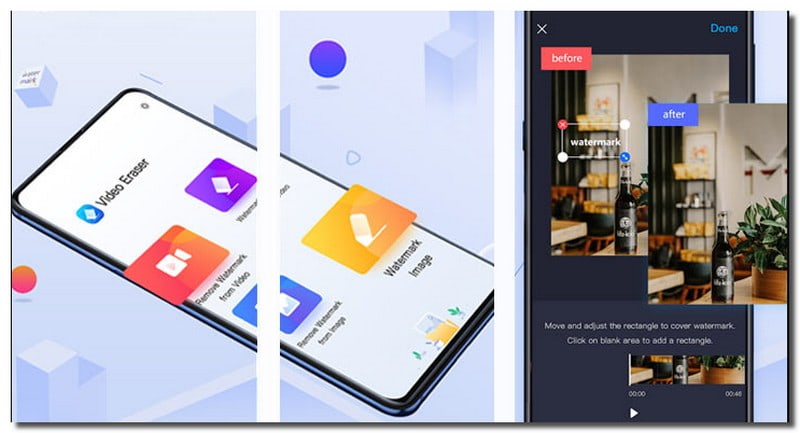
Del 2. Vanliga frågor om att bli av med rörlig vattenstämpel
Är det lagligt att ta bort vattenstämplar från videor?
Det beror på sammanhanget. Det är acceptabelt att ta bort vattenstämplar för personligt bruk eller utbildningsändamål. Att ta bort vattenstämplar från upphovsrättsskyddat material utan tillstånd kan dock göra intrång i immateriella rättigheter.
Är det möjligt att ta bort rörliga vattenstämplar utan att påverka videokvaliteten?
Vanligtvis kommer källan att berätta om ett foto har upphovsrätt. Kontrollera om det finns vattenstämplar, copyright-symboler eller meddelanden som anger upphovsrätt.
Kan den rörliga vattenstämpeln tas bort genom att lägga över bilden?
Tyvärr tar det inte bort att lägga över en bild på en rörlig vattenstämpel. Det är ofta inkorporerat i videoramarna. Det kan vara utmanande att ta bort dem utan att använda en ansedd plattform.
Ändrar storleken på videofilen om du tar bort den rörliga vattenstämpeln?
Att ta bort en rörlig vattenstämpel kommer inte att ändra filstorleken på videon. Filstorleken ändras om du ändrar inställningarna för videoupplösning, bithastighet och komprimering.
Finns det saker att tänka på innan du tar bort rörliga vattenstämplar från en video?
Gör en säkerhetskopia av originalvideon innan du gör några ändringar. Det säkerställer att du kan återgå till originalet om det behövs och undviker permanent förlust av det oförändrade innehållet.
Du har upptäckt hur man tar bort en rörlig vattenstämpel från en video med hjälp av ovan nämnda detaljer. Dina videor kommer att se renare och mer professionella ut. Utöver det är det inga oönskade vattenstämplar som stjäl rampljuset.
När du sömlöst tar bort vattenstämplar framstår AVAide Video Converter som den perfekta plattformen för jobbet. Du kan ta bort vattenstämplar från dina videor oavsett din tekniska expertis. Installera AVAide Video Converter idag och ta din redigering till nästa nivå!
Din kompletta videoverktygslåda som stöder 350+ format för konvertering i förlustfri kvalitet.



 Säker nedladdning
Säker nedladdning


